可移植文件格式 (PDF) 是 Adobe 開發的一種流行檔案格式,用於創建和查看文件。就像您可以創建和合併 PDF 頁面和文件一樣,您也可以出於各種原因分離 PDF,例如刪除數據位、發送較小尺寸的檔等。
學習如何分隔 PDF 檔中的頁面是一項方便的技能,因為它可以節省您的時間和金錢。那麼,如何分隔PDF頁面呢?您可以利用 PDF 拆分器(如 Coolmuster PDF Splitter)無可挑剔的功能將頁面與 PDF 檔分開。本文介紹了如何像專業人士一樣分離 PDF 頁面。
Coolmuster PDF Splitter 是一個強大的 PDF 頁面拆分器,可以快速分離 PDF 中的頁面。它可作為桌面應用程式提供給Windows設備使用者,並允許您將 PDF 拆分為單獨的頁面,而無需有效的互聯網連接。
主要特點:
以下是分隔 PDF 檔中頁面的方法:
01在Windows電腦上下載、安裝並啟動Coolmuster PDF Splitter。
02按兩下 「添加檔 」或 「添加資料夾 」以上傳要從中分離頁面的 PDF 檔。您也可以將檔案拖放到介面中。您可以按下 「刪除 」 按鈕刪除不需要的 PDF 檔案。

03設置輸出設置。 Coolmuster PDF Splitter 有三種方便的模式來拆分 PDF 頁面,包括:

04按兩下 開始分離 選定的 PDF 檔。拆分過程很快,可以在不損失檔質量的情況下實現乾淨的頁面分離。

延伸閱讀:
如何將 PDF 拆分為多個檔? Windows 和 Mac 使用者的4種方法!
您還可以使用網站和線上應用程式將 PDF 儲存為單獨的頁面。只要您有有效的互聯網連接,在線應用程式就可以讓您享受隨時隨地拆分檔的便利。本節討論如何使用在線應用程式和網站分別保存 PDF 頁面。
Adobe Acrobat Reader是一款流行的檔管理軟體,可以創建和編輯PDF檔。您可以使用 Adobe 合併以及將頁面與 PDF 檔分開。如果您需要 PDF 檔的特定部分,您可以使用 Adobe Acrobat 將其拆分為單獨的頁面或單獨的章節,或將它們完全刪除。這樣,您可以自由保存、標記或發送所需的內容。
Adobe 允許您提取 PDF 頁面、刪除、重新排序或替換它們,直到您的特定頁面完全按照您的需要進行組織。除了基於 Web 的應用程式外,Adobe 還有一個 Acrobat Reader 行動應用程式和桌面應用程式,您可以使用它們從 PDF 中拆分頁面。以下是使用Adobe Acrobat分隔PDF頁面的方法:
步驟 1。在 Web 瀏覽器上打開 Adobe Acrobat 線上拆分器。
第2步。按兩下 選擇檔案 或拖放要上傳的 PDF 檔。確保選擇長度超過 1 頁的 PDF 檔。

第 3 步。系統將提示您登錄 Adobe 帳戶以獲取免費的 PDF 拆分功能。
第 4 步。選擇盡可能多的分隔線(最多 19 條),將 PDF 分隔為多個新檔。按兩 下繼續,將出現一個彈出視窗。

第 5 步。勾選 「保存 」框,然後按下 「保存 」以將拆分檔保存在新資料夾中。
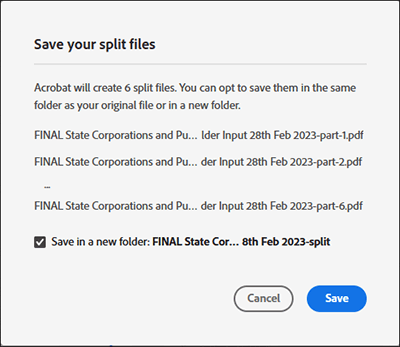
PDF2go是一個在線工具,你可以用它來將PDF拆分為單獨的頁面。它允許您免費分隔 PDF 中的頁面,而不考慮檔大小或長度。
使用PDF2go,你不需要任何下載或安裝,從而減少了你用惡意軟體和病毒影響你的電腦的機會。由於它是基於網路的,PDF2go可以在任何網路瀏覽器和操作系統上運行。以下是使用PDF2go將PDF頁面與檔分開的方法。
步驟 1。在您的 web 瀏覽器上打開線上拆分器。
第2步。拖放或按下 「選擇檔 」以上傳要拆分的 PDF。

第 3 步。按兩下紫色剪刀圖示以拆分頁面。您也可以按下紅色的 X 按鈕從 PDF 中刪除特定頁面。
![]()
第 4 步。按兩下 另存為 「以自訂可選設定(即如何分隔 PDF 頁面)和輸出檔名。點擊 保存。

第 5 步。按兩下 下載 以保存分割的 PDF 檔。
你可能喜歡:
輕鬆的 PDF 集成:如何將多個 PDF 合併為一個 PDF
Smallpdf 是一種通過 Web 瀏覽器在線提取和拆分 PDF 頁面的簡單方法。它可以立即將您的 PDF 拆分為單獨的單頁紙或提取某些頁面以形成新的 PDF 檔。它還允許您同時從多個 PDF 檔中添加和提取 PDF 頁面。
Smallpdf 在雲中處理所有 PDF 拆分、提取和刪除。這樣,您就不必下載任何外部程式或軟體。作為一個網路應用程式,Smallpdf允許您使用最新的網路瀏覽器在所有作業系統上將PDF拆分為單獨的頁面。那麼,如何使用 Smallpdf 分隔 PDF 中的頁面?步驟如下:
步驟 1。在 Web 瀏覽器上打開 Smallpdf。
第2步。拖放或按下 「選擇檔 」以上傳要拆分的 PDF 檔。

第 3 步。按兩下要拆分的 PDF 頁面之間的分割剪刀圖示,以創建具有單獨頁面的新 PDF。如果您想將 PDF 上的每一頁拆分為一個單獨的檔,請勾選頂部的 每頁後拆分 按鈕。按兩下 “拆分”。

第 4 步。按兩下 下載 Zip 檔 以儲存分割的 PDF 檔。
iLovePDF 是一款可靠的在線網路應用程式,可以在不損失檔質量的情況下分離 PDF 檔中的頁面。除了拆分PDF檔,iLovePDF還可以説明您合併、轉換和壓縮PDF檔。
該網站具有流暢的使用者介面,易於流覽和使用。享受受廣告限制的文件處理體驗。以下是使用 iLovePDF 分離 PDF 文件的方法:
步驟 1。轉到在線 PDF 拆分頁面。
第2步。點擊 選擇PDF檔 或拖拽,直接將檔添加到介面。

第 3 步。選擇兩種 範圍模式 (自定義範圍或固定範圍)之一。自訂範圍允許您添加多個範圍,您可以在其中選擇要拆分的精確範圍。固定範圍允許您設置用於分割的特定頁面範圍編號。如果您選擇 自定義範圍,則可以勾選下面的框以將所有自定義範圍合併到一個 PDF 檔中。最後,按兩下 拆分 PDF 以分隔頁面。

第 4 步。按兩下 下載分割的 PDF 以保存分割的 PDF 檔。
瞭解更多資訊:
在 iPhone 上毫不費力地將 Word 轉換為 PDF:使用者友好的指南
簡化文件管理:Adobe Merge PDF 的實際應用 [更新]
PDF Converter 可以説明您快速將多個或單個 PDF 頁面拆分為單獨的檔。由於此在線 PDF 切割器可在線使用,因此您可以連接到有效的互聯網連接,並在任何地方方便地分離您的 PDF 頁面和文檔。它支援多種設備和作業系統。除了拆分PDF頁面外,PDF Converter還具有一整套其他工具,其功能包括:
但是,雖然您可以使用 PDF 轉換器免費分隔 PDF 檔中的頁面,但您可以在升級和購買會員資格時即時無限制地訪問增強的 PDF 拆分和處理功能。以下是使用 PDF Converter 分隔 PDF 文件中頁面的方法:
步驟 1。在您的 Web 瀏覽器上訪問 PDF Converter 的拆分器頁面。
第2步。按兩下 選擇 PDF 檔 以新增要拆分的 PDF 檔。
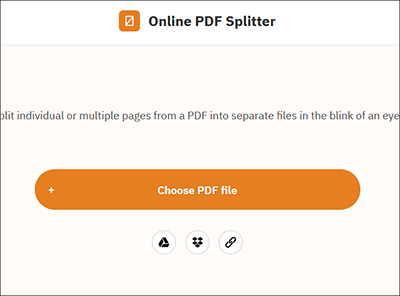
第 3 步。按兩下 PDF 頁面之間的線條以標記要拆分的位置。完成後,按兩下 拆分 PDF。

第 4 步。按兩下 下載 以訪問分割的 PDF 檔。
另請參閱:
如何離線和在線將JPG合併為PDF檔 [Windows/Mac]
如何將Microsoft Word文檔轉換為PDF:快速高效
將頁面與 PDF 分離可簡化檔管理。此外,如果操作得當,頁面拆分應保持文件品質,而不會扭曲文本、佈局、圖像、超連結等。這取決於您使用的 PDF 拆分器。上面的PDF拆分器已經過試驗和測試,可以説明您毫不費力地分離PDF檔中的頁面。
如果您想要更專用的檔案拆分器, Coolmuster PDF Splitter 是最好的工具。它可以説明您快速分離 PDF 中的頁面,同時保持檔的完整性和品質。此外,還可以免費使用購買高級套餐。毫不費力地將Coolmuster PDF Splitter下載到 PDF 檔中的分隔頁面。
相關文章:
高效協作:如何以 PDF 格式通過電子郵件發送 Google 文件